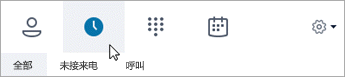使用 Skype for Business 进行沟通
通过使用 Skype for Business 进行聊天、语音或视频呼叫或者发送邮件,与团队保持联系。
查找或添加联系人
-
在“联系人”选项卡

-
在搜索结果中,右键单击要添加的人员,然后选择“添加到联系人列表”。
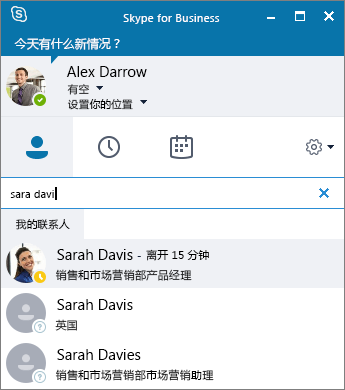
开始对话
-
在“联系人”选项卡

-
选择“发送即时消息”

-
键入邮件消息。
-
选择“发送”


启动语音或视频呼叫
-
在“联系人”选项卡

-
选择“呼叫”



设置你的状态
-
选择姓名下的状态箭头。
-
选择要显示的当前状态指示器。
-
若要撤消或希望 Skype for Business 自动更新你的状态,选择“重置状态”。
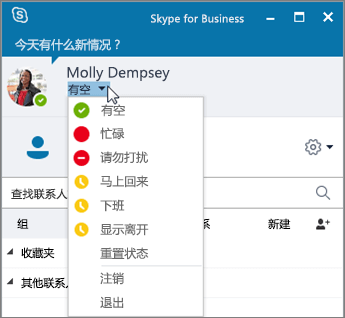
查看对话历史记录
-
在主窗口中,选择“对话”选项卡

-
通过选择“未接”或“接通”缩小列表范围。